Когда мы с вами учились создавать баннеры в фотошопе, я пообещала вам, что расскажу, как этот процесс можно осуществить в программе Easy Gif Animator. Выполняю обещание.
Сегодня мы рассмотрим основные принципы работы в ней, поняв которые, сможем создавать потом все что угодно под свои запросы.
На вопросе установки я не останавливаюсь. Она стандартная.
Скачать пробную или приобрести лицензионную версию можно на официальном сайте
Хотя при желании можно найти портативную и русифицированную версию, которая очень облегчит вам жизнь (у меня как раз этот вариант). Или скачать пробную версию и в течение пробного периода по полной ее эксплуатировать!
ПОСМОТРЕТЬ СОДЕРЖАНИЕ СТАТЬИ
Содержание:
- 1- О программе Easy Gif Animator
- 2- Интерфейс программы Easy Gif Animator
- 3- Основные алгоритмы работы программы Easy Gif Animator
- 3.1 Первоначальная настройка программы
- 3.2 Работа с кадрами в программе Easy Gif Animator
- 3.3 Сохранение анимации.
- 3.4 Создание эффектов анимации в программе Easy Gif Animator
1- О программе Easy Gif Animator.
Easy Gif Animator поможет вам создать:
Как сделать гиф анимацию за пару минут без фотошопа
— анимированые баннеры,
— анимированные кнопки,
— разные виды простых и сложных анимаций.
Для работы можно использовать изображения в форматах gif, jpg, jpeg, png, iso, bmp, а на выходе получать изображения в форматах gif,avi, flash.
Программа дает возможность:
• создавать «анимацию с нуля» или при помощи Мастера;
• редактировать кадры в процессе работы;
• редактировать созданные ранее или готовые гифки;
• применять разнообразные эффекты для текста и изображений;
• предварительно просматривать результат работы в вашем браузере;
• изменять размер анимации, экспортировать из нее все или только отдельные кадры, а также делать прозрачными необходимые ее части;
• добавлять музыку при сохранении в формате flash;
• генерировать HTML код для публикации в Сети.
2- Интерфейс Easy Gif Animator
Откройте программу. Перед вами появится окно запуска (картинка 1).

Рассмотрите внимательно, какие возможности для творчества у вас есть.
Внимательно пройдитесь по верхнему контекстному меню и просмотрите боковую панель инструментов, находящуюся слева, чтобы понимать, какими функциями вы можете воспользоваться в том или ином случае.
Я не буду подробно останавливаться на этом вопросе, потому что:
— во-первых, там все предельно ясно,
— во-вторых, для успешного творческого процесса эта самостоятельная «экскурсия» по меню просто необходима.
Если у вас английская версия, то вот небольшие пояснения (перевод) основных терминов:
File – файл, Edit- правка, Frame – кадр, Select – выделение, Animation – анимация, Tools – инструменты, Help – помощь.
Как создать анимацию в Gimp 2 и экспортировать в GIF
Easy Wizards – простые волшебники (если дословно), а в нашем случае так назван Мастер программы, который помогает вам как настоящий волшебник создавать легко и просто анимации!
Соответственно: New Banner Wizard – Мастер создания нового баннера, New Button Wizard – мастер создания новой кнопки.
Create New Animation – создать новую анимацию, Create Animated Banner- создать анимированый баннер, Create Animated Button — создать анимированую кнопку.


В окне редактирования и просмотра (картинки 2 и 3) слева располагается окно кадров , где вы сможете видеть все созданные кадры. По центру – окно редактирования, где вы увидите все изменения, (вы сможете при помощи кнопок 3 просмотреть уже созданную или ранее готовую работу.
Благодаря вкладке «Свойства анимации» (Animation properties) (картинка 2 (2)) вы можете:
— устанавливать ее тип: постоянный или же с определенным количеством повторов (2).
— выбирать цвет фона,
— изменять размер работы и добавлять комментарий к ней.
Поставив галочку возле функции «Не объединять палитру» (do not merge palette), вы улучшите цвета анимации, в которой каждый фрейм содержит разные изображения.
На вкладке «Свойства кадра» (Properties of the frame) (картинка 3(4)) выбирается время каждого кадра, и добавляется при необходимости комментарий к изображению. Здесь же предусмотрена возможность устанавливать прозрачность (5) выбранных участков изображения.
При нажатии на кнопку «Установить прозрачность» (To set the transparency) при помощи инструмента пипетка выделяем цвет, который мы хотим заменить прозрачным. Таким образом можно убрать, например, однотонный фон вокруг изображения.
3- Основные алгоритмы работы Easy Gif Animator
Для того, чтобы начать процесс создания анимации, необходимо знать простейшие алгоритмы, изучив которые вы будете в дальнейшем изготовлять легко и просто анимированные картинки, баннеры или кнопки любого вида.
Я расскажу вам и покажу на примерах, как работать с фреймами: создавать их, редактировать, добавлять на них эффекты анимации, как делать анимированный текст, а также как сохранять сделанную вами анимацию в разных форматах.
3.1 Первоначальная настройка программы
Выбираем в верхнем меню закладку Инструменты (Tools) и из выпадающего меню выбираем вкладку Настройки (Opsions). И в открывшемся окне «Параметры» (картинка 4) в каждой вкладке выбираем нужные нам настройки.

Во вкладке Вид(View) я бы советовала убрать обе галочки, чтобы каждый раз не показывалось окно приветствия (Show Welcome Screen) и чтобы была возможность создавать анимацию с нуля, потому что по умолчанию установлена функция создания при помощи Мастера (Use(Anination Wizard when Czreating New Animation)). Сняв галочки, не забудьте нажать на ОК, чтобы сохранить эту настройку.
Во вкладке Анимация (Animation) вы сможете выбрать основной тип анимации: постоянный (Повтор всегда- repead forever) либо периодический. Выбираем – повтор всегда.
Вкладку Экспорт (Export) я оставила без изменений, потому что если честно, не поняла, для чего режимы полутонов и как между ними выбирать. Если вы знаете, поделитесь со всеми в комментариях, пожалуйста!
Во вкладке Инструменты (Tools) надо указать путь к запуску программы, которую вы хотите использовать по умолчанию для редактирования кадров вашей анимации.
Я не указывала путь, и в результате при редактировании фрейма у меня открывается стандартная программа для рисования Paint.
Первоначальные настройки всегда можно изменить в процессе работы в поле «Свойства анимации» и «Свойства кадра» (см картинки 2(2) и 3(4)).
3.2 Работа с кадрами в программе
А) Создание фрейма (кадра).
Для того чтобы создать новый кадр, надо нажать на кнопку 6 или кнопку 7 (картинка 5).

В первом случае вы сможете создать фрейм из изображения, которое выберете на своем компьютере.Можно одновременно загрузить несколько изображений, удерживая клавишу Shift. При этом каждое из них создастся в виде отдельного фрейма.
Во втором случае – отроется пустой кадр, в котором вы сможете потом нарисовать все что угодно, используя функцию редактирования и установленную по умолчанию программу редактирования или рисования! Этот вариант подходит как для создания простейших кнопок и баннеров с нуля, так и для создания индивидуальных авторских работ.
И хотя я лично не пользуюсь этой функцией, потому что создавать картинки и коллажи привыкла в фотошопе, но вам она, возможно, может и пригодиться!

Изначально вам будет предложено выбрать размер изображения и цвет фона.Выбираете эти параметры и нажимает кнопку ОК.
Можно таким образом создавать любое количество разных кадров.
Все кадры, которые вы создадите, будут показаны слева в поле окна кадров. Их можно потом при помощи инструментов 8 (стрелочек) перемещать вверх и вниз, менять местами.
Б) Редактирование и просмотр.
Вначале выделяем нужный кадр в поле окна кадров анимации. Затем для редактирования можно воспользоваться Панелью Инструментов 9 или нажав на кнопку 10 (изменить кадр — change frame), перейти в редактирование в выбранной вами программе.
Любой фрейм можно удалить, выделив его и нажав на кнопку 11 (картинка 5).
Кроме того в процессе редактирования вы можете во вкладке «Свойства кадра» выставить длительность кадра, дописать комментарий к нему, а также воспользоваться кнопкой «Установить прозрачность» (картинка 5).
Для изменения размера кадра воспользуйтесь вкладкой «Свойства анимации», выбрав кнопку «Изменить размер».
Для редактирования загруженных изображений и текста в программе предусмотрен Инструмент «Выделение» (основное верхнее меню).
С его помощью можно:
• Сделать любое цветное изображение черно-белым (пункт «Оттенки серого»);
• Инвертировать изображение (пункт «Инвертировать»);
• Отразить по горизонтали и вертикали.
• Добавить тень.
Кроме того, как и в любом ином редакторе, кадры можно копировать, вырезать, вставлять, пользуясь вкладкой верхнего меню «Правка».
В поле окна «Просмотр» вы сможете увидеть отредактированный фрейм.

В) Добавляем текст.
Для того чтобы добавить текст на кадр, необходимо нажать на кнопочку 12 (картинка 5) и в появившемся окне, напечатать нужный текст, предварительно выбрав его параметры (шрифт, размер, цвет, оформление).
Г) Экспорт кадров
В любой момент создания анимации вы можете любой ее кадр или группу кадров сохранить к себе на компьютер в виде отдельных изображения в формате gif.
Для этого надо выбрать нужные файлы, щелкнув по ним левой кнопкой мыши (если кадров много, то при выделении удерживайте клавишу Shift на клавиатуре) и далее выбрать в меню «Кадр» / «Экспорт выделенных кадров».
3.3 Сохранение анимации
Готовую анимацию необходимо сохранить. Для этого выбирайте из верхнего меню Файл/ Сохранить или Файл/ Сохранить как… (в формате gif).
А если вы хотите сохранить свою работу в другом формате, то выбирайте Файл/Экспорт в…
И сохраняйте вашу работу в avi или flash.
Вот, пожалуй, обо всех главных алгоритмах. Как отправить картинку по почте, как просмотреть ее в браузере, как получить html- код и т.д., уверена, вы разберетесь сами!
3.4 Создание эффектов анимации

А) Для изображений.
Чтобы создать эффект анимации для любого загруженного вами изображения необходимо:
1. Выделить нужный кадр, щелкнув по нему левой кнопкой мышки(картинка 8).
2. Нажать кнопочку 13 (создать эффект для изображения — create the effect to the image).
3. Откроется окно «Создать эффект перехода» (картинка 9), в котором мы выбираем необходимый нам эффект.
Для каждого эффекта Программа предлагает установить свои параметры.
Чтобы сразу же увидеть, что у нас получается при выборе того иного эффекта и его параметров, поставим галочку в левом нижнем углу возле «Показать» (картинка 9).
4. Когда вас в созданном эффекте все устраивает, нажимаем ОК и переходим в окно просмотра (картинка 10).
5. Сохраняем анимацию.


Вот посмотрите, что получилось у меня. В первом случае я использовала эффект «Увеличение», а во втором – к нему добавлен еще эффект «Вращение».
Б) Создание текстовых эффектов анимации.
Для создания текстовых эффектов действуем следующим образом:
1. Создается новый кадр (пустой или изображение). Для примера возьму в качестве кадра изображение. См картинку 11.
2. Нажимаем на кнопочку 14 «Создать анимированный текст» — «Create animated text».
3. В открывшемся окне «Создать текстовой эффект»/ «Create text effect» вводим текст и выставляем нужные вам параметры для анимации (картинка 12). Экспериментируйте, установив галочку возле надписи «Показать», и вы будете видеть, что у вас получается в каждом конкретном случае.
4. Если текст нужно передвинуть, нажмите на кнопочку «Изменить позицию текста»/ «To change position text» и в открывшемся диалоговом окне с помощью стрелок передвиньте его в нужное вам место. Я передвинула, как видите, «Привет» из центра вниз (картинка 13)
5. Если вас все устраивает, смело нажимайте ОК, и сохраняйте свой шедевр!


Вот что у меня получилось.
Поэкспериментируйте, создавая простейшие анимации, постепенно переходя к более сложным!
А я с вами на сегодня прощаюсь.
Все, о чем я рассказала вам в этом уроке, в основном касается создания анимации «с нуля», хотя эти знания, уверена, пригодятся вам и при работе с Мастером программы, если вы захотите усовершенствовать или изменить то, что этот самый Мастер поможет вам создать!
В следующий раз мы продолжим разговор о Easy Gif Animator и на конкретных примерах рассмотрим непосредственно сам процесс создания анимированных изображений, баннеров и кнопок с помощью Мастера, в которых применим и все знания, приобретенные в этом уроке.
Поделиться в соц. сетях
Интересное
Источник: gallora.com
Как сделать GIF анимацию
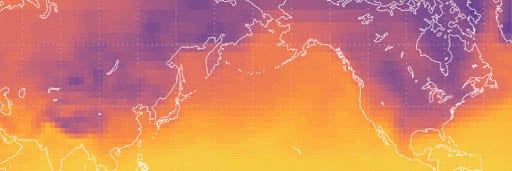
Если вы в социальных сетях, то, вероятно, должны знать, как сделать GIF. Гифки не только забавны, но и помогают лучше донести сильное послание или настроение лучше, чем письменный ответ.
Хотя большинство мобильных операционных систем и служб обмена сообщениями оснащены библиотеками гиф, вам может быть интересно, как сделать собственную гифку. Будь то клип на YouTube или личные фотографии и видео, которые вы хотите превратить в интернет-искусство, в вашем распоряжении есть несколько инструментов.
Giphy — это популярная и уважаемая программа и база данных GIF с базовым инструментом для создания своих гифок онлайн. В этом сервисе можно найти и готовые гифки и использовать их. Большинство ищущих, как сделать гиф, найдут бесплатный сервис Giphy. Если вы озабочены частотой кадров, Photoshop — ваш друг.
Как сделать гифку из видео на YouTube
Giphy — это самый простой и безопасный способ превратить онлайн любой клип на YouTube в гиф файл, если оно меньше 15 минут и соответствует Закону о защите авторских прав.
Вот как сделать гифку из видео на YouTube:
- Перейдите на https://giphy.com/create/gifmaker.
- Введите веб-адрес видео YouTube, которое вы хотите превратить в анимацию.
- Используйте рабочее пространство и инструменты Giphy, чтобы найти часть видео, которую вы хотите использовать при создании файла gif, и выберите, как долго должен проигрываться ваш гифик. Вы также можете украсить свой гиф текстом, если хотите.
- Нажмите « Загрузить » в Giphy. Теперь вы можете загрузить свой гиф на компьютер и поделиться им в социальных сетях.
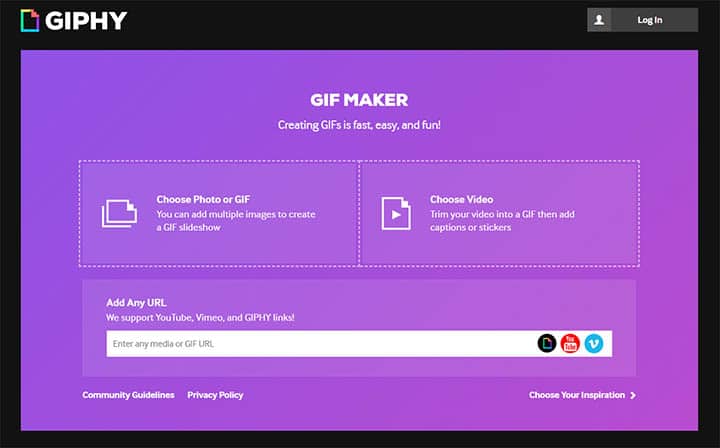
Как создать гиф на своем телефоне или планшете
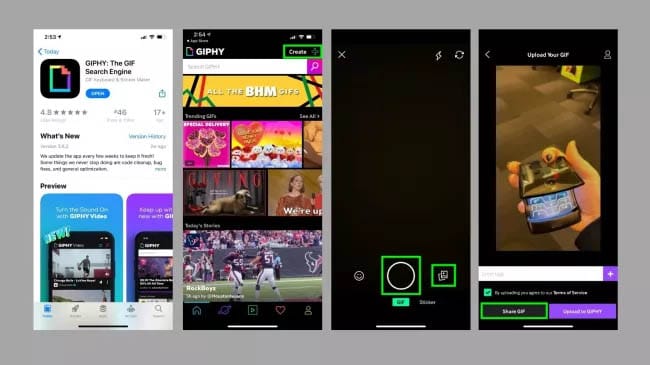
У Giphy есть удобное мобильное приложение для создания GIF-файлов на вашем телефоне или планшете. Скачиваете бесплатное приложение из iOS App Store или Google Play Store, приложение Giphy позволяет вам захватывать видео или загружать клипы с вашей камеры, чтобы превратить в гиф-анимацию.
Вот как можно сделать гиф на вашем мобильном устройстве:
- Загрузите GIPHY (iOS, Android) на телефон или планшет и откройте приложение.
- Нажмите «Создать +» в правом верхнем углу экрана.
- Используйте кнопку камеры для записи видео или выберите значок библиотеки рядом с ним, чтобы открыть отснятый материал с камеры вашего устройства.
- Выберите «Поделиться GIF» , чтобы загрузить гифку на свое устройство или поделиться им в социальных сетях.
Как сделать гифку на Android
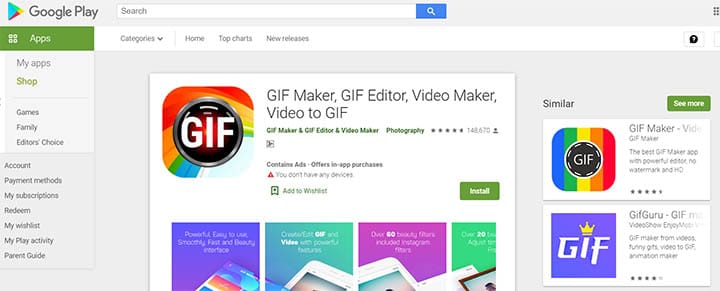
Хотя владельцы Android могут использовать Giphy, в Play Store есть и другие программы, которые можно использовать для создания гиф файлов.
Рекомендуют GIF Maker, GIF Editor, Video Maker, Video to GIF для всех ваших потребностей по созданию GIF. Универсальное приложение гиф простое в использовании, имеет отличные отзывы и не применяет водяные знаки, как некоторые другие программы.
С GIF Maker вы можете конвертировать видеоклип в гифку, объединять несколько изображений в один файл гиф, записывать видео и конвертировать в анимацию или прямо запись с экрана преобразовать в гифку. Приложение также предоставляет набор инструментов для добавления текста, наклеек и цветного фона.
GIF Maker бесплатен, хотя вы можете заплатить 2,99$ за Pro-версию, если не хотите, чтобы реклама прерывала процесс создания гифки.
Создание GIF на iPhone
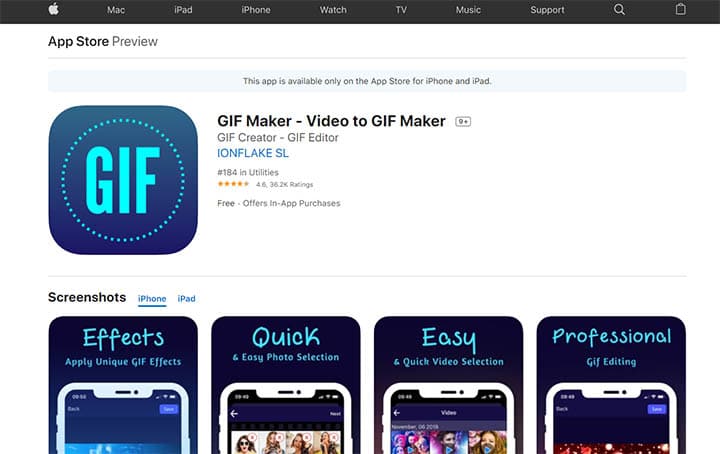
Пользователи iPhone могут использовать Giphy для создания гиф-файлов на ходу. Однако в App Store есть альтернативы. Сначала вы можете использовать бесплатное сопутствующее приложение Giphy Cam, которое упрощает интерфейс Giphy для простого создания гиф.
С этого момента хорошие приложения для создания GIF-файлов на вашем iPhone будут стоить вам несколько долларов. GIF Maker — Video to GIF Maker — популярная программа, хотя она будет стоить вам 1,99$, если вы хотите удалить водяные знаки и разблокировать все его функции.
GIF Maker от Momento также поможет вам сделать забавные гифки с остановкой движения. Это будет стоить вам 9,99$ за премиум-версию программы, но некоторые пользователи говорят, что ее набор функций стоит того.
Как сделать гифку в фотошопе из видео
Adobe Photoshop Elements, дорогой, но это метод создания высококачественных гиф файлов с анимацией. Это поможет, если вы ознакомитесь с программным обеспечением Photoshop, прежде чем начать. Вот как сделать GIF в Photoshop из видео.
Шаг 1: найдите в интернете видео, которое хотите превратить, и сохраните его на своем компьютере. Мы рекомендуем урезать файл настолько, насколько это возможно, для удобства редактирования.
Шаг 2. Импортируйте видеофайл в Photoshop, выбрав «Файл ⇒ Импорт ⇒ Кадры видео в слои» . Фотошоп откроет его как серию кадров. Вы можете импортировать все видео или меньшую часть клипа. Можете импортировать интервал кадров, если вы хотите получить меньший файл с эффектом остановки движения.
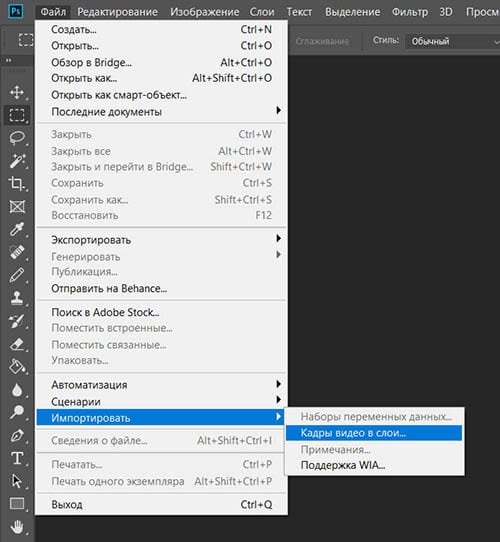
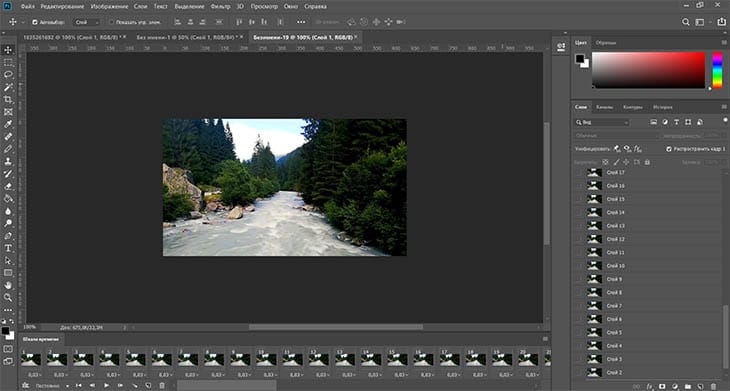
Шаг 3: Сохраните свой GIF и поделитесь им. Нажмите «Файл ⇒ Экспортировать ⇒ Сохранить для Web» .
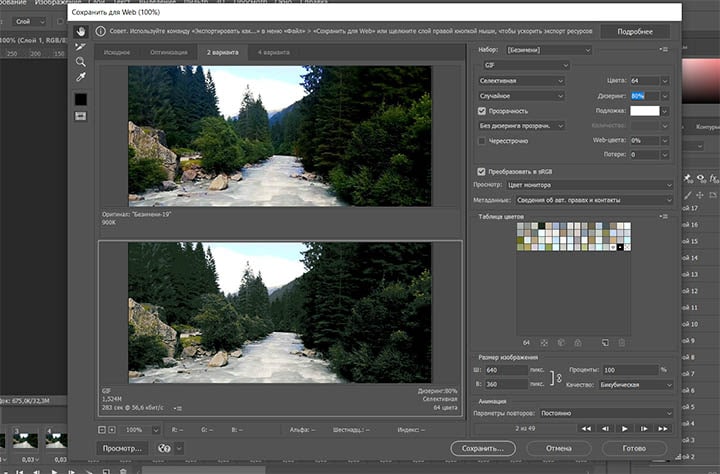
Шаг 4: Настройте параметры цвета, дизеринга, потерь и размера по своему усмотрению при открытии окна вывода на предыдущем шаге.
Делаем GIF в Photoshop из фотографий
Вы также можете использовать Photoshop для создания GIF из неподвижных изображений. Вам нужно использовать инструмент временной шкалы фотошоп для анимации ряда слоев. Убедитесь, что вы собрали свои фото заранее и объединили их в одну папку на вашем компьютере. Вот как сделать гиф в фотошопе из фотографий.
Шаг 1: Нажмите «Файл ⇒ Сценарии ⇒ Загрузить файлы в стек» в Photoshop. Нажмите «Обзор», чтобы выбрать картинки, которые вы хотите превратить в гифку, и нажмите «ок».
Шаг 2: Расположите ваши изображения в нужном вам порядке. Первый кадр с картинкой должен быть нижним слоем.
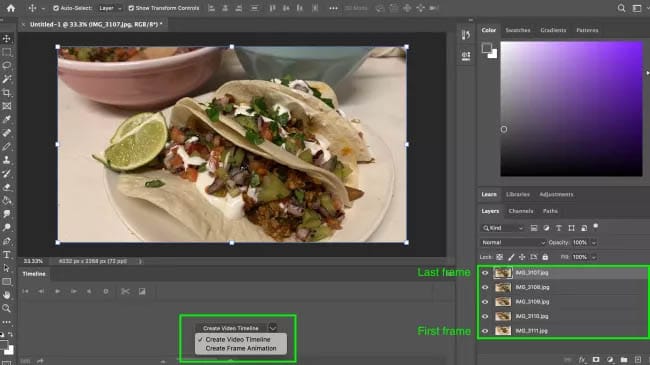
Шаг 3: Нажмите «Создать анимацию кадра» в раскрывающемся меню окна «Таймлайн». Затем щелкните значок меню в окне временной шкалы и выберите «Создать кадры из слоев».
Шаг 4: Переключите продолжительность каждого кадра и решите, как долго вы хотите, чтобы ваш GIF проигрывался.
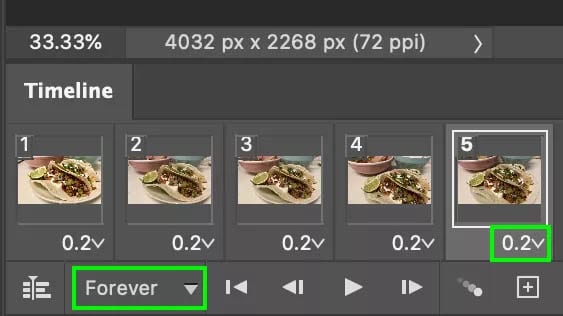
Шаг 5: Сохраните свой гиф и поделитесь. Нажмите «Файл ⇒ Сохранить» .
Источник: planshetniypc.ru
Easy GIF Animator – бесплатная программа для создания gif-анимаций, анимированных баннеров, анимированных кнопок. Как сделать анимацию gif с помощью Easy GIF Animator.
![]()
Полезные программы
Автор Евгений Комаров На чтение 5 мин. Просмотров 415 Опубликовано 21.11.2012
![]()
Доброго времени суток, уважаемые читатели блога Help начинающему пользователю компьютера. Наверняка у многих пользователей на телефонах, смартфонах, ПК и других информационных устройствах имеется большое количество анимаций. Такое количество анимаций возникло из-за того, что сделать анимацию очень просто. Поможет нам в этом бесплатная программа Easy GIF Animator, речь о которой пойдет в нашей сегодняшней статье.
Easy GIF Animator являеться простой в использовании, но мощной по функциональным возможностям программой. С помощью этой утилиты пользователь может создавать как анимированные изображения, так и анимированные баннеры и кнопки.
Примечание. Компьютерная анимация — последовательный показ (слайд-шоу) заранее подготовленных графических файлов, а также компьютерная имитация движения с помощью изменения (и перерисовки) формы объектов или показа последовательных изображений с фазами движения. (использован материал Википедии ).
Источник: xiod.ru